Empezar
Desde la seguridad de Burstcoin hasta la selección de billetera, el Empezando guía proporciona la información necesaria para tener éxito.
Software
La colección definitiva de software de código abierto y fácil de usar se encuentra en el Biblioteca de software de Burstcoin.
Documentación
Visita el Proyecto de documentación de Burstcoin para más información. Contribuya con nueva documentación o recomiende mejoras.
Grifos
Active una nueva billetera para minar o para recibir una transferencia de Bittrex. Visita el Lista de grifos de la comunidad Burstcoin.
Preguntas frecuentes
Apoyando a nuevos usuarios, esta sección contiene Preguntas frecuentes. Ayude a seleccionar visitando la sección de documentación.
Burstcoin Software
El software Burstcoin es desarrollado por programadores talentosos que están activos en la comunidad Burstcoin. Como usted puede saber de la lectura sobre la historia de Burstcoin, su tecnología blockchain principal es impresionante. Basándose en este núcleo, las aplicaciones aportan estas impresionantes capacidades a las empresas del mundo real y contribuyen a la adopción de consumidores del mundo real. La habilidad y dedicación que el desarrollo de Burstcoin atrae y retiene es un testimonio de su valor subyacente principal y singularidad.
Una mirada a través de la biblioteca de software Burstcoin lo dejará impresionado con lo que puede lograr una comunidad apasionada que entiende el valor de Burstcoin.
Se agradecen las contribuciones al desarrollo. Para participar, consulte la sección de desarrollo.
Biblioteca de software Burstcoin
No se requiere una gran cantidad de conocimientos técnicos para utilizar el software de código abierto altamente desarrollado de la red Burstcoin. Con una versión de 64 bits de Windows, todo el software necesario para enviar y recibir Burstcoin, para operaciones mineras básicas, e incluso para ejecutar un nodo completo se puede instalar utilizando QBundle, un paquete totalmente integrado que requiere sólo unos pocos clics y un poco de tiempo a la espera de que los componentes individuales se descarguen e instalen automáticamente.
Para usuarios más experimentados, esta biblioteca contiene toda la colección de software Burstcoin.
Tenga en cuenta: Los nuevos usuarios deben revisar la guía titulada «Introducción a Burstcoin» antes de instalar o utilizar cualquier software De Burstcoin.
Esta colección de software Burstcoin está organizada por categoría. Haga clic en los signos más para abrir cada sección.
QBundle - Paquete de instalación para Windows que incluye la cartera principal BRS, software de nodo completo, software de trazado, software de minería y otros programas
Estable, Local, Compatible con Dymaxion
La opción más fácil para principiantes que usan Windows es descargar Qbundle. QBundle es un lanzador conveniente que instala la cartera local BRS, software de trazado, y software de minería con unos pocos clics.
Principales desarrolladores: Harry1453
Enlace de descarga: https://github.com/burst-apps-team/Qbundle/releases
Plataforma: Windows
Guía de instalación: Guía de instalación y usuario de QBundle
Software de referencia de ráfaga (BRS)
Estable, Local, Compatible con Dymaxion
El software de referencia de ráfaga (BRS) es la cartera principal de Burstcoin. Permite la conexión a la red Burstcoin. El software de referencia de ráfaga es el monedero/software incluido en QBundle. Esta versión de la cartera es desarrollada y mantenida por la Alianza de Ráfagas y soporta una multitud de back-ends de base de datos.
Desarrollador principal: Alianza de ráfagas
Enlace de descarga: https://github.com/burst-apps-team/burstcoin/releases
Plataforma: Windows, Linux, MacOS, Docker. Consulte a continuación las instrucciones de instalación específicas de la plataforma.
Instalación de BRS/Windows
| Software de referencia de ráfaga - Instalación de Windows |
|---|
| Estado - En revisión |
Instalación con QBundle
Todos los detalles sobre la instalación de BRS se pueden encontrar aquí: QBundle. De hecho, QBundle es un lanzador que le permite instalar la billetera local Burst en unos pocos clics.
Instalación de BRS solamente (con MariaDB)
En primer lugar, usted tendrá que descargar la última versión de BRS aquí (zip) : https://github.com/PoC-Consortium/burstcoin/releases. En el directorio conf, copie brs-default.properties en un nuevo archivo denominado brs.properties.
En segundo lugar, asegúrese de tener la última versión de Java instalada en su ordenador : https://java.com/de/download/.
También tendrás que descargar e instalar MariaDB : https://downloads.mariadb.org/.
La instalación de MariaDb le pedirá que configure una contraseña para el usuario raíz.
Add this password to the brs.propertiescode> file created above in the following section:
DB.Url=jdbc:mariadb://localhost:3306/burstdatabaseDB.Username=rootDB.Password=YOUR_PASSWORD
Configuración MariaDB
La instalación de MariaDB también instalará HeidiSQL, una herramienta gui para administrar MariaDb. Utilícelo para conectarse al servidor MariaDb recién creado y crear una nueva base de datos llamada ‘burstwallet’.
Base de conocimiento de MariaDB : https://mariadb.com/kb/en/library/documentation/
Documentación de HeidiSQL : https://www.heidisql.com/help.php
También puede conectarse directamente a mysql y crear la consola de la base de datos:
mysql -u root -pNow we create the database burstwalletcode> for the blockchain.
CREATE DATABASE burstwallet;Además, creamos un usuario que es utilizado por el monedero para acceder a la base de datos. Replace <your password>code> with a password of your choice.
CREATE USER 'burstwallet'@'localhost' IDENTIFIED BY '<your password>';Finally we, grant this user all privileges for the database burstwalletcode>.
GRANT ALL PRIVILEGES ON burstwallet.* TO 'burstwallet'@'localhost';Finally, now that the database is created and the brs.propertiescode> configured, you only have to run burst.cmdcode> in the burstcoin folder.
¿Cómo ejecutar un nodo completo en Windows?
¿Por qué ejecutar un nodo completo?
La ejecución de un nodo completo es una de las formas más importantes de ayudar a admitir la red Burst. Esto permite que otros pares se conecten a su billetera y sincronicen la cadena de bloques si no están utilizando una base de datos importada. Cuando se liberan clientes ligeros, los nodos completos mantienen una copia de la cadena de bloques, de la manera descentralizada que las monedas criptográficas están diseñadas para ejecutarse, mientras que los clientes ligeros no lo harán. A continuación se muestran los pasos para configurar un nodo completo.
Pasos en Windows
En primer lugar, si tiene la última versión de BRS, UPnP debe estar habilitado y ya ejecuta un nodo completo. De lo contrario, siguiendo estos pasos:
- Una vez que tenga una billetera local instalada y en ejecución, debe reenviar el puerto 8123 para permitir que otros pares se conecten a su billetera.
- Ahora necesitamos obtener algunas direcciones IP.
- Abra «Símbolo del sistema».
- Escriba «ipconfig»
- Busque y registre su «Puerta de enlace predeterminada» y «Dirección IPv4»
- Ahora configurará la máquina para que tenga una dirección IP estática. Esto es para que si la máquina se reinicia, no cambiará las direcciones IP y negará la regla de reenvío de puertos que configuraremos más adelante.
- Abra «Panel de control».
- Abra «Red e Internet».
- Abra «Centro de red y marización».
- En el menú de la izquierda, abra «Cambiar configuración del adaptador».
- Haga clic con el botón derecho en su método preferido de conexión a Internet.
- Seleccione «Propiedades».
- Desmarque «Protocolo de Internet versión 6 (TCP/IPv6)».
- Haga clic en «Protocolo de Internet versión 4 (TCP/IPv4)».
- Abrir «Propiedades»
- Seleccione «Usar la siguiente dirección IP»
- En «Dirección IP», escriba el número IPv4 que obtuvo en el símbolo del sistema.
- En «Máscara de subred» escriba «255.255.255.0».
- En «Puerta de enlace predeterminada», escriba la dirección de puerta de enlace predeterminada que obtuvo en el símbolo del sistema.
- Seleccione «Usar las siguientes direcciones de servidor DNS»
- En «Servidor DNS preferido» escriba «8.8.8.8»
- En «Servidor DNS alternativo» escriba «8.8.4.4»
- Marque «Validar la configuración al salir»
- Haga clic en «Aceptar»
- Si recibe una advertencia sobre «Múltiples puertas de enlace predeterminadas…» seleccione «Sí».
- Haga clic en «Cerrar»
- Ahora abra la configuración del enrutador de red introduciendo la dirección IP de la puerta de enlace predeterminada en el campo URL de su navegador.
- Inicie sesión en su router.
- Si nunca ha utilizado esta configuración antes, la mayoría de los ISP tienen combinaciones predeterminadas de nombre de usuario y contraseña. Una búsqueda rápida en Google le ayudará a encontrarlo.
- Si no recuerda su combinación de nombre de usuario/contraseña, tendrá que restablecer de fábrica su router. Tenga en cuenta, esto le obligará a volver a configurar toda su red.
- Busque la opción «Reenvío de puertos». Tenga en cuenta que «Reenvío de puertos» y «Activación de puertos» NO son lo mismo. «Reenvío de puertos» se encuentra generalmente en la pestaña «Avanzado».
- Seleccione «Agregar servicio», «Agregar regla» o cualquier cosa a lo largo de esas líneas.
- Establezca «Common Service» como «Other».
- Establezca el nombre del servicio en «Burstcoin».
- Establezca «Tipo de servicio» en «TCP/UDP».
- Establezca dirección IPv4 en la dirección de sus equipos, que es la dirección que acaba de crear estática.
- Ignore el campo Dirección IPv6.
- Establezca su «Puerto de inicio» y «Puerto final» en «8123».
- Guarde el nuevo servicio.
- Por último, debe reservar la dirección IP de su máquina específica
- Navegue a «Dispositivos conectados» (o algo así como).
- Busque y haga clic en el equipo desde el que está ejecutando el nodo.
- Seleccione «Editar»
- Cambie la configuración a «IP reservada»
- Verifique que el IP sea el mismo que usted fija en el reenvío de puertos.
- Selecciona Guardar.
- Ya ha terminado y puede cerrar la configuración de red.
El monedero local debe seguir ejecutándose para que el nodo completo sea accesible a la red. Después de unas horas a unos días, el observador de la red se actualizará y puede comprobar que la configuración funcionó. Primero busque su dirección IP externa y luego busque su dirección IP externa y puerto en el observador de la red (por ejemplo, 193.182.13.162:8123).
Instalación de BRS/MacOS
Instalación de MacOS Burst Wallet
Este tutorial le guiará a través de los pasos necesarios para ejecutar un monedero Burst localmente en MacOS.
Inicio rápido
Nota: Un script bash simple está disponible para completar todos los pasos para usted si prefiere usar un script. Simplemente descargue una .zip del código ubicado en https://github.com/beatsbears/macos_burst y siga las instrucciones del archivo README. Si prefiere ejecutar cada paso sin usar un script, comience el proceso con la sección dependencies.
Dependencias
Hay algunas dependencias que debe comprobar antes de iniciar el proceso de instalación.
- OSX 10.10 o superior
- Espacio en disco suficiente para la cadena de bloques completa (8 Gb o más)
- La capacidad de dejar el equipo en funcionamiento durante varias horas con el fin de permitir que la cadena de bloques completa se sincronice.
Pasos
1. Instalar Homebrew
Homebrew (brew) es un excelente gestor de paquetes para MacOS. Para instalar, abra un nuevo terminal y ejecute el siguiente comando. Nota: Es posible que se le pida su contraseña para completarla.
$ /usr/bin/ruby -e "$(curl -fsSL https://raw.githubusercontent.com/Homebrew/install/master/install)"
Si ya tiene instalado la cerveza, es una buena práctica asegurarse de que todo está actualizado introduciendo
$ brew update
2. Instalar MariaDB
MariaDB es una bifurcación de código abierto de la base de datos relacional MySQL. Se utiliza para almacenar la cadena de bloques y otra información de la cartera. Instale MariaDB escribiendo lo siguiente.
$ brew install mariadb
3. Inicie MariaDB y cree un usuario para la cartera
$ brew services start mariadb
Una vez que MariaDB se está ejecutando, inicie sesión en MariaDB para crear una nueva base de datos de cartera y agregar un usuario para administrarla. Nota: Es probable que el servidor MariaDB no tenga una contraseña raíz establecida. Consulta google para obtener instrucciones para establecer una nueva contraseña raíz.
$ mysql -u root -p -h localhost
Una vez que haya iniciado sesión correctamente en MariaDB, ejecute los siguientes comandos SQL.
CREATE DATABASE burstwallet; CREATE USER 'burstwallet'@'localhost' IDENTIFIED BY '<YOUR PASSWORD>'; GRANT ALL PRIVILEGES ON burstwallet.* TO 'burstwallet'@'localhost';
Assuming these commands have executed successfully, exit the MariaDB console by typing qcode> and hitting Enter.
4. Instalar Java 8 SDK
Brew le ofrece la última versión de todos los paquetes, pero la última versión de Java puede no funcionar sin problemas. Puede instalar la última versión verificada (Java 8) siguiendo estos pasos.
Instale el matorral de cerveza.
$ brew tap caskroom/cask
Utilice brew cask para instalar una versión específica de un paquete.
$ brew cask install java8
5. Descargue y configure la cartera
El paquete de la cartera se encuentra en https://github.com/burst-apps-team/burstcoin/releases. Descomprima la última versión y abra el nxt.properties archivo de la conf directorio en un editor de texto. Agregue las siguientes líneas al final del archivo
nxt.dbUrl=jdbc:mariadb://localhost:3306/burstwalletnxt.dbUsername=burstwalletnxt.dbPassword=<YOUR PASSWORD>
Estos valores indican a Java dónde encontrar la base de datos MariaDB.
6. Encienda la cartera
En la ventana de terminal abierta compruebe que se encuentra en el mismo directorio que el script de inicio de burst.sh. Si corres ls en la ventana de su terminal debería ver una respuesta similar a la siguiente:
Slow-Air:burstcoin-1.3.6cg andrewscott$ 1s
Burst_Wallet.url burst.sh html
MIT-license burst_db lib
burst.cmd conf
burst.jar genscoop.c1
En la ventana del terminal, utilice el siguiente comando para asegurarse de que tiene permiso para ejecutar el script de inicio.
chmod +x burst.sh
Inicie el script de la cartera. Nota: Tendrá que dejar esta ventana de terminal en ejecución hasta que la cadena de bloques completa se haya sincronizado. Esto podría tardar varias horas o días dependiendo de la velocidad del procesador y la conexión a Internet.
./burst.sh
Usted debe ver una gran cantidad de salida volando bastante rápido como la cartera se inicia.
7. Crear su cuenta e iniciar sesión. (marcado para investigación) (SE necesita URL)
Suponiendo que no vea errores obvios mientras se inicia la cartera, compruebe si se está ejecutando correctamente introduciendo (similar a) «https://» «localhost:8125/index.htm» en su navegador. Debería aparecer tu billetera.
Haga clic en el New? Create Your Account! Botón. La cartera generará una frase de contraseña de 12 palabras. ANOTE ESTAS PALABRAS Y NO LAS COMPARTA. Esta frase de contraseña es su clave privada y será la forma en que accedes a tu billetera y fondos de Burst. Por favor revise la sección the getting started guide fo información sobre cómo asegurar su Burst. Siga el paso de confirmación en la página siguiente y haga clic Next .
Ahora debería ver el panel de la cartera.
Si es así, ¡felicidades! Estás en marcha.
8. Espere a que la cadena de bloques se descargue
Ahora que tiene su billetera ejecutándose localmente y ha creado una cuenta, tendrá que esperar a que la cadena de bloques se sincronice completamente antes de que pueda ver su saldo de ráfaga actualizado. Esto puede tardar unas horas o unos días dependiendo de su procesador y la velocidad de conexión a Internet. Nota: Tu ID de cuenta aparece en la esquina superior izquierda de tu monedero. Esta dirección es necesaria para enviar y recibir Ráfaga.
9. Referencias
¿Cómo ejecutar un nodo completo en MacOS?
¿Por qué ejecutar un nodo completo?
La ejecución de un nodo completo es una de las formas más importantes de ayudar a admitir la red Burst. Esto permite que otros pares se conecten a su billetera y sincronicen la cadena de bloques si no están utilizando una base de datos importada. Cuando se liberan clientes ligeros, los nodos completos mantienen una copia de la cadena de bloques, de la manera descentralizada que las monedas criptográficas están diseñadas para ejecutarse, mientras que los clientes ligeros no lo harán. A continuación se muestran los pasos para configurar un nodo completo.
Configuración de red
- Una vez que tenga una billetera local instalada y en ejecución, debe reenviar el puerto 8123 para permitir que otros pares se conecten a su billetera.
- Ahora configurará la máquina para que tenga una dirección IP estática. Esto es para que si la máquina se reinicia, no cambiará las direcciones IP y negará la regla de reenvío de puertos que configuraremos más adelante.
Pasos en MacOS
En primer lugar, si tiene la última versión de BRS, UPnP debe estar habilitado y ya ejecuta un nodo completo. De lo contrario, siguiendo estos pasos:
- Abra «Preferencias del Sistema»
- Seleccione «Red»
- Seleccione «Avanzado»
- Seleccione «TCP/IP»
- Anote su «Dirección IPv4»
- Anote la dirección «Router», esta es su puerta de enlace predeterminada.
- Deje «Configure IPv6» establecido en «Automático».
- Cambie «Configure IPv4» a «Manual».
- Ahora, en el campo «Dirección IPv4», ingrese la dirección IPv4 que copió antes de cambiar al manual.
- Asegúrese de que «Máscara de subred» sigue siendo 255.255.255.0
- Aseegurese el «Router» todavía hace juego el número del router que usted copió abajo antes de cambiar al manual.
- Haga clic en «Aceptar»
- Haga clic en «Aplicar»
- Cerrar «Preferencias del Sistema»
Configuración del router
Ahora abra la configuración del enrutador de red introduciendo la dirección IP de la puerta de enlace predeterminada en el campo URL de su navegador. Inicie sesión en su router.
- Si nunca ha utilizado esta configuración antes, la mayoría de los ISP tienen combinaciones predeterminadas de nombre de usuario y contraseña. Una búsqueda rápida en Google le ayudará a encontrarlo.
- Si no recuerda su combinación de nombre de usuario/contraseña, tendrá que restablecer de fábrica su router. Tenga en cuenta, esto le obligará a volver a configurar toda su red.
- Busque la opción «Reenvío de puertos». Tenga en cuenta que «Reenvío de puertos» y «Activación de puertos» NO son lo mismo. «Reenvío de puertos» se encuentra generalmente en la pestaña «Avanzado».
- Seleccione «Agregar servicio», «Agregar regla» o cualquier cosa a lo largo de esas líneas.
- Establezca «Common Service» como «Other».
- Establezca el nombre del servicio en «Burstcoin».
- Establezca «Tipo de servicio» en «TCP/UDP».
- Establezca dirección IPv4 en la dirección de sus equipos, que es la dirección que acaba de crear estática.
- Ignore el campo Dirección IPv6.
- Establezca su «Puerto de inicio» y «Puerto final» en «8123».>
- Guarde el nuevo servicio.
El monedero local debe seguir ejecutándose para que el nodo completo sea accesible a la red.
Referencias:
- https://www.reddit.com/r/burstcoin/comments/7lrdc1/guide_to_getting_the_poc_wallet_running_on_a_mac/
- medium.com/@aclaytonscott/burst-part-2-macos-wallet-setup-tutorial-2822bb029f5
Instalación de BRS/Linux
Instalación de Debian 9 «Stretch»
Los siguientes pasos son instalar BRS Core Wallet en una nueva instalación de Debian Linux versión 9 «Stretch». Por favor, asegúrese de comprobar Git Repository para la última versión antes de continuar.
Nota: Los comandos que se introducirán en el shell se formatearán en negrita, por ejemplo:
Fecha
ejemplo de salidas de comandos no serán negritas, por ejemplo:
Mie 28 Nov 12:02:18 GMT 2018
Requisitos previos
Antes de comenzar la instalación, es necesario instalar los siguientes paquetes:
- java 8 jdk
- Enrollamiento
- dirmngr
Asegúrese de que la instalación esté actualizada
actualización de apt && apt actualización
Ejecute el siguiente comando para instalar los paquetes anteriores:
apt instalar curl default-jdk dirmngr -y
Configuración de la ruta del entorno Java
Encuentra el camino hacia el jdk
update-alternatives --config javac
Si sólo se instala una versión de Java, esto le dará una salida similar a la siguiente:
Sólo hay una alternativa en el grupo de enlaces javac (proporcionando /usr/bin/javac): /usr/lib/jvm/java-8-openjdk-amd64/bin/javacNothing que configurar.
Copie la ruta de acceso de la última salida y edite el archivo de entorno:
nano /etc/environment
Agregue la siguiente línea al archivo:
JAVA_HOME="/usr/lib/jvm/java-8-openjdk-amd64/bin/javac" (tomado del camino anterior)
Para que el cambio anterior sea efectivo en el shell actual, ejecute lo siguiente:
fuente /etc/environment
Ahora pruebe que la variable JAVA_HOME es parte de PATH
eco $JAVA_HOME
Esto generará la ruta de acceso que ha introducido en el archivo de entorno. Ahora confirme la versión de java instalada
javac -versión
Instalación de MariaDB
Agregue la clave de firma MariaDB
apt-key adv --recv-keys --keyserver hkp://keyserver.ubuntu.com:80 0xF1656F24C74CD1D8
Coge el script de configuración de MariaDB y ejecuta
rizo -sS https://downloads.mariadb.com/MariaDB/mariadb_repo_setup Bash
Actualice su lista de fuentes:
apt actualización
Instalar MariaDB:
apt instalar mariadb-server
Durante la instalación, se le pedirá que introduzca una contraseña para el usuario raíz. Ingrese y recuerde esto, ya que lo necesitaremos más tarde.
Cree una base de datos(brs_master), user (brs_user) y asigne una contraseña al usuario ejecutando el siguiente comando:
echo "CREATE DATABASE brs_master; CREATE USER 'brs_user'@'localhost' IDENTIFIED BY 'yourpassword';GRANT ALL PRIVILEGES ON brs_master.* TO 'brs_user'@'localhost';" | mysql -uroot -pmysql -uroot -p < init-mysql.sql
Esto le pedirá la contraseña que introdujo para el usuario raíz al instalar mariaDB
Configuración de la cartera BRS
Coge el zip BRSWallet de GitHub (siempre asegúrate de comprobar el enlace a la última versión. (2.2.6 fue lo último en escribir)
wget https://github.com/PoC-Consortium/burstcoin/releases/download/2.2.6/burstcoin-2.2.6.zip
Cree un directorio para descomprimir en:
mkdir BRSWallet
Descomprima el archivo zip burstcoin en el directorio recién creado:
descomprimir burstcoin-2.2.6.zip -d BRSWallet/
Navegue al subdirectorio conf dentro del directorio recién creado:
cd BRSWallet/conf
Cree un archivo brs.properties dentro de la carpeta conf:
nano brs.properties
Agregue las siguientes líneas:
DB. Url-jdbc:mariadb://localhost:3306/brs_masterDB. Nombre de usuario:brs_userDB. Contraseña-sucontraseña
el burst.sh archivo aún no es ejecutable. Necesitamos cambiar los permisos para hacerlo. Vuelva al directorio BRSWallet cd .. y emitir lo siguiente:
chmod 750 burst.sh
Ahora cuando enumeramos el contenido del directorio podemos ver que el archivo burst.sh tiene los permisos correctos:
ls -l
total 1399340-rw-r--r--1 raíz raíz 1409751247 Nov 5 12:29 brs.mariadb.zip-rw-r--r--1 root root 507 Nov 18 22:17 burst.cmddrwxr-xr-x 2 raíz raíz 4096 Nov 18 22:16 burst_db-rw-r--r-- 1 raíz raíz 23015701 Nov 18 22:17 burst.jar-rwxr-x--- 1 root root 17831 Nov 18 22:17 burst.sh-rw-r--r--1 raíz raíz 46 Nov 18 22:17 Burst_Wallet.urldrwxr-xr-x 2 root root 4096 Nov 29 15:44 conf-rw-r--r--1 root 29288 Nov 18 22:22: 17 genscoop.cldrwxr-xr-x 3 raíz raíz 4096 Nov 18 22:17 html-rw-r--r--1 root 23232 Nov 18 22:17 init-mysql.sqldrwxr-xr-x 3 raíz raíz 4096 Nov 18 22:17 lib-rw-r--r-- 1 root root 35149 Nov 18 22:17 LICENSE.txt-rw-r--r--1 root root 4574 Nov 18 22:17 README.md
Importación de la base de datos
La forma más rápida de obtener una ejecución es arrancar la base de datos mediante la importación de un volcado relativamente actualizado de la base de datos. Su billetera se sincronizará a partir de este punto en el tiempo automáticamente. Si prefiere sincronizar desde cero, esto tardará mucho más en completarse.
./burst.sh importar mariadb
Si ya tiene una base de datos brs_master presente, se le preguntará si desea eliminar la base de datos actual, descargar e importar una nueva. Responda y o n.
¿Desea eliminar las bases de datos actuales, descargar e importar una nueva? y y
Si ha creado el archivo brs.properties según lo anterior, se le hará la siguiente pregunta:
Se ha detectado una base de datos anterior config(conf/brs.properties). ¿Desea utilizar la configuración?
Respuesta: y
Responda a las preguntas cuando se le solicite. Si está ejecutando el monedero localmente en el mismo dispositivo en el que tiene su terminal abierto y utilizó la misma base de datos (brs_master) y el nombre de usuario (brs_user) anterior al crear la base de datos, simplemente puede presionar enter para los tres primeros Preguntas. Para la cuarta pregunta, escriba la contraseña que introduzca al crear la base de datos y el usuario.
./burst.sh importar mariadb ¿Desea eliminar las bases de datos actuales, descargar e importar una nueva? y y Se ha detectado una base de datos anterior config(conf/brs.properties). ¿Desea utilizar la configuración? y y No se pudo encontrar la contraseña de la base de datosIntroduzca sus datos de conexiónHost (localhost) :Database (brs_master):Nombre de usuario (brs_user) :Password vacío : <Enter your password here>--2018-11-29 15:44:47-- https://download.cryptoguru.org/burst/wallet/brs.mariadb.zipResolving download.cryptoguru.org (download.cryptoguru.org)... 195.201.117.34Connecting to download.cryptoguru.org (download.cryptoguru.org)|195.201.117.34|:443... connected.HTTP request sent, awaiting response... 200 OKLength: 1409751247 (1.3G) [application/zip]Saving to: ‘brs.mariadb.zip’brs.mariadb.zip 100%[====================================================>] 1.31G 1.87MB/s in 12m 4s2018-11-29 15:56:52 (1.86 MB/s) - ‘brs.mariadb.zip’ saved [1409751247/1409751247]Archive: brs.mariadb.zip inflating: brs.mariadb.sql[+] Import successful - please remove brs.mariadb.zip
Remove the download DB dump zip file to reclaim space and avoid an outdated zip file in future if you require a DB bootstrap
rm brs.mariadb.zip
Running the Wallet
We need to change owner from root to a normal user as all the files/directories are now owned by root (see below)
total 1399340-rw-r--r-- 1 root root 1409751247 Nov 5 12:29 brs.mariadb.zip-rw-r--r-- 1 root root 507 Nov 18 22:17 burst.cmddrwxr-xr-x 2 root root 4096 Nov 18 22:16 burst_db-rw-r--r-- 1 root root 23015701 Nov 18 22:17 burst.jar-rwxr-x--- 1 root root 17831 Nov 18 22:17 burst.sh-rw-r--r-- 1 root root 46 Nov 18 22:17 Burst_Wallet.urldrwxr-xr-x 2 root root 4096 Nov 29 15:44 conf-rw-r--r-- 1 root root 29288 Nov 18 22:17 genscoop.cldrwxr-xr-x 3 root root 4096 Nov 18 22:17 html-rw-r--r-- 1 root root 23232 Nov 18 22:17 init-mysql.sqldrwxr-xr-x 3 root root 4096 Nov 18 22:17 lib-rw-r--r-- 1 root root 35149 Nov 18 22:17 LICENSE.txt-rw-r--r-- 1 root root 4574 Nov 18 22:17 README.md
Navigate to the BRSWallet parent directory
cd ..
Change ownership of all files and directores within the BRSWallet directory:
chown -R burst:burst BRSWallet/
Now the ownership has ben changed to the user burst:
total 1399344-rw-r--r-- 1 burst burst 2506 Nov 29 16:59 brs.log-rw-r--r-- 1 burst burst 1409751247 Nov 5 12:29 brs.mariadb.zip-rw-r--r-- 1 burst burst 507 Nov 18 22:17 burst.cmddrwxr-xr-x 2 burst burst 4096 Nov 18 22:16 burst_db-rw-r--r-- 1 burst burst 23015701 Nov 18 22:17 burst.jar-rwxr-x--- 1 burst burst 17831 Nov 18 22:17 burst.sh-rw-r--r-- 1 burst burst 46 Nov 18 22:17 Burst_Wallet.urldrwxr-xr-x 2 burst burst 4096 Nov 30 10:39 conf-rw-r--r-- 1 burst burst 29288 Nov 18 22:17 genscoop.cldrwxr-xr-x 3 burst burst 4096 Nov 18 22:17 html-rw-r--r-- 1 burst burst 23232 Nov 18 22:17 init-mysql.sqldrwxr-xr-x 3 burst burst 4096 Nov 18 22:17 lib-rw-r--r-- 1 burst burst 35149 Nov 18 22:17 LICENSE.txt-rw-r--r-- 1 burst burst 4574 Nov 18 22:17 README.md
At this stage you can reboot the machine to ensure that the environmental variables are applied to every user session going forward. Following the reboot, log in as the your normal user (burst in this case) and run the wallet:
./burst.sh
You will see the following output:
Nov 29, 2018 4:28:33 PM brs.Burst loadPropertiesINFO: Initializing Burst Reference Software (BRS) version 2.2.6Nov 29, 2018 4:28:33 PM org.ehcache.core.EhcacheManager createCacheINFO: Cache 'account' created in EhcacheManager.[INFO] 2018-11-29 16:28:33 brs.db.sql.Db - Using mariadb Backend[INFO] 2018-11-29 16:28:33 brs.db.mariadb.MariadbDbVersion - Database update may take a while if needed, current db version 177...
Note: If closing the terminal or pressing Ctrl-c, the wallet will shutdown:
[INFO] 2018-11-29 16:53:12 brs.Burst - Shutting down...
Configurar BRS para que se ejecute como servicio/demonio
Cerrar el terminal o presionar Ctrl-c resultará en un apagado de la cartera. Para evitar esto, BRS debe ejecutarse como un servicio. Es particularmente útil si ejecuta BRS en un sistema Linux mediante SSH.
En primer lugar, si systemd no está instalado en el sistema, ejecute el siguiente comando:
sudo apt instalar systemd
A continuación, tendrá que crear un nuevo archivo de servicio para BRS:
sudo nano /etc/systemd/system/brs.service
Agregue la siguiente configuración (reemplazar descripción, Exec, WorkingDirectory y Usuario según su configuración):
[Unit]Description=BRS WalletAfter=network.targetWants=network.target[Service]ExecStart=/usr/bin/java -cp /home/burst/burst.jar:/home/burst/conf brs.BurstWorkingDirectory=/home/burst/User=brs-mariadbRestart=alwaysRestartSec=90[Install]WantedBy=multi-user.target
Después de eso, habilite el servicio:
sudo systemctl habilitar brs.service
Para iniciar el servicio, escriba:
systemctl start brs.service
Para obtener el estado del servicio:
systemctl status brs.service
Instalación de BRS/Docker
Software de referencia de ráfagas: instalación de Docker
Instalación de Docker
El software de referencia de ráfaga se puede ejecutar con Docker y Docker-Compose. Dado que Docker es compatible con todas las plataformas principales, puede ser una alternativa fácil de configurar a una instalación dependiente de la plataforma del software de referencia de ráfaga.
Requisitos previos
Base
Actualmente, las imágenes de Docker para BRS versión 2.2 con MariaDB o H2 Database están disponibles en Docker Hub. Usted tiene que elegir uno de ellos, que se utiliza para almacenar la cadena de bloques.
MariaDB
The following docker-compose.ymlcode> file can be used to run the BRS with MariaDB database in containers.
version: '3'<!--T:29-->services: burstcoin: image: pocconsortium/burstcoin:2.2-mariadb restart: always depends_on: - mariadb ports: - 8123:8123 - 8125:8125 mariadb: image: mariadb:10 environment: - MYSQL_ROOT_PASSWORD=burst - MYSQL_DATABASE=burst command: mysqld --character_set_server=utf8mb4 volumes: - ./burst_db:/var/lib/mysql
Guarde el archivo y ejecútelo.
docker-compose up -d
With the -dcode> flag, both containers are started as background processes. A burst_dbcode> folder will be created in the directory of the docker-compose.ymlcode> file, if it was not created before. This folder is mounted to the MariaDB storage and holds the burstcode> database containing the blockchain. The containers can be stopped and removed at any time via docker-compose downcode>. With the next start, the burst_dbcode> folder will be mounted again and your previous blockchain status will be loaded.
Alternativamente, H2 se puede utilizar como base de datos para almacenar la cadena de bloques. H2 es una base de datos incrustada, por lo tanto no es necesario ejecutarla en un contenedor independiente. Simplemente ejecute el siguiente comando.
docker run -p 8123:8123 -p 8125:8125 -v "$(pwd)"/burst_db:/etc/burstcoin/burst_db -d pocconsortium/burstcoin:2.2-h2
"$(pwd)"/burst_db es la ruta de acceso a la carpeta que se monta en el almacenamiento H2. If it does not exist a new burst_dbcode> folder is created in the current directory.
Configuración personalizada
In order to use a custom config – brs.propertiescode> file, you can simply mount a folder containing the brs-default.propertiescode> and the brs.propertiescode> to the /confcode> mount point.
MariaDB
version: '3'<!--T:33-->services: burstcoin: image: pocconsortium/burstcoin:2.2-mariadb restart: always depends_on: - mariadb ports: - 8123:8123 - 8125:8125 volumes: - ./conf:/etc/burstcoin/conf mariadb: image: mariadb:10 environment: - MYSQL_ROOT_PASSWORD=burst - MYSQL_DATABASE=burst command: mysqld --character_set_server=utf8mb4 volumes: - ./burst_db:/var/lib/mysql
Docker run -p 8123:8123 -p 8125:8125 -v "$(pwd)"/burst_db:/etc/burstcoin/burst_db -v "$(pwd)"/conf:/etc/burstcoin/conf -d pocconsortium/burstcoin:2.2-h2
Phoenix
Compatible con Dymaxion local
Nueva cartera de ráfaga multiplataforma. Una arquitectura de aplicación multiplataforma es posible gracias a unas pocas tecnologías de front-end clave: React Native, Angular y Electron. Mediante el uso de estas tecnologías en conjunto, los desarrolladores de carteras De ráfaga disfrutarán de un flujo de trabajo de desarrollo de aplicaciones moderno sin sacrificar la calidad del producto final. Consulte SIP-18 para obtener más información.
Desarrollador principal: Equipo de aplicaciones de ráfaga (BAT)
Repositorio Github: https://github.com/burst-apps-team/phoenix/releases
Plataforma: Windows, MacOS, Linux, iOS, Android
PaperBurst
Estable, compatible con Dymaxion
PaperBurst es un generador de cartera de papel para Burst.
Desarrollador principal: Umbrellacorp03
Enlace de descarga: https://github.com/umbrellacorp03/PaperBurst/releases/tag/1.0
Plataforma: Windows
Guide:
This tool can be used to generate a new wallet or to use an existing wallet. In order to use the tool, provide information as shown:
After all required fields of the form have been populated, clicking the desired button. The paper wallet is output as an easily printable .pdf file.
Paper wallets can be used to transfer funds using public keys, to store funds (the funds are still on the blockchain rather than on the paper). Paperburst can be used as a reference document for cold storage.
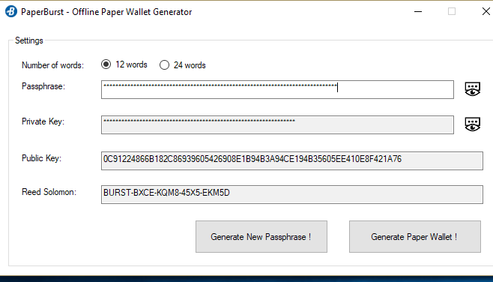
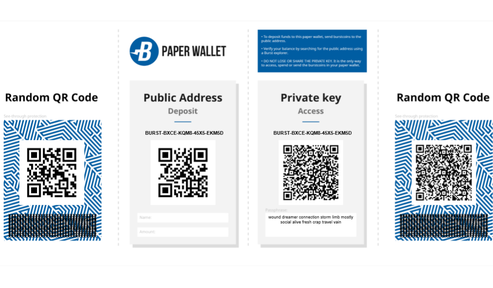
Easy2Burst
Compatible con Dymaxion
Easy2Burst es el sucesor de QBundle.
Desarrollador principal: HeosSacer
Repositorio Github: https://github.com/HeosSacer/Easy2Burst
Plataforma: Windows, Linux, MacOS
Aspera
Compatible con Dymaxion
Aspera era una cartera Burstcoin escrita en marcha. Esta cartera abre una nueva dimensión para Burstcoin con tecnologías de última generación (validación de bloques parciales, nuevo front-end, etc.). Este proyecto ya no se está desarrollando.
Desarrollador principal: PoC-Consortium
Repositorio Github: https://github.com/PoC-Consortium/Aspera
Plataforma: Windows, Linux, MacOS
Burstpay Mobile Wallet (¡Nuevo!)
Estable, compatible con Dymaxion
Monedero móvil para Android e iOS que ofrece las siguientes características:
- Ver solo direcciones
- Conversión de moneda
- Cifrado y descifrado del lado cliente
- Mensajes de transacciones cifrados / sin cifrar
- Libro de contactos
- Soporte de código QR
- Generación de frases de contraseña seguras y fáciles
- Soporte para más de 15 idiomas
- Soporte para más de 30 monedas
Desarrollador principal: iHashing Technology Co., Ltd.
Enlace de descarga: https://github.com/ihashing/BURSTPAY-mobile
Plataforma: iOS, Android
Monedero móvil Burstcoin
Hay varias aplicaciones móviles en Google Play para Ráfaga, pero algunas están obsoletas y algunas de dudosa calidad. Esta es la única billetera móvil que se recomienda.
Estable, en línea, compatible con Dymaxion
La cartera móvil para Android e iOS que proporciona las siguientes características:
- Ver solo direcciones
- Conversión de moneda
- Cifrado y descifrado del lado cliente
- Mensajes de transacciones cifrados / sin cifrar
- Libro de contactos
- Soporte de código QR
- Generación de frases de contraseña seguras y fáciles
- Soporte para más de 15 idiomas
- Soporte para más de 30 monedas
Desarrollador principal: PoC-Consortium (desarrollador principal: @cgb)
Enlace de descarga: https://play.google.com/store/apps/developer?id=PoC+Consortium
Plataforma: Android
HotWallet
una versión ligera de la cartera BURST actual para facilitar el acceso a la salida y recepción de BURST.
Main Developer: Zoh, Burst Applications Team
Enlace de descarga: hotwallet.cash
Guía de vídeo: https://www.youtube.com/watch?v=V-1TC3NcMME&feature=youtu.be
I18N – Internacionalización (cartera móvil)
La mayor parte de la localización del monedero se realiza a través de un archivo .json que contiene definiciones para cadenas de texto utilizadas en el monedero. El nombre es tal, que un código de 2 letras denota el idioma. en.json es el archivo de origen (ver más abajo).
Si desea traducir este archivo a algún idioma, debe traducir el «Crear nueva cuenta», «Hecho», etc. no los de ALLCAPS. Una restricción importante es que el texto traducido no sólo sea correcto y estilístico, sino también de aproximadamente la misma longitud que el contenido original. Puede ser más corto, pero no mucho más largo. El código de idioma de 2 letras es ISO 639-1
archivo de localización en.json
Referencias
Grabador
Estable, Compatible con Dymaxion, POC 1, POC 2
Grabador es un trazador BURST que genera de forma nativa archivos de trazado optimizados.
Genera archivos PoC2 y está diseñado para funcionar en cualquier sistema UNIX con un sistema de archivos lo suficientemente cuerdo (capaz de preasignar espacio), pero por ahora sólo Linux y MacOS han sido probados. ¡Sólo 64 bits!
Desarrollador principal: PoC-Consortium
Enlace de descarga: https://github.com/PoC-Consortium/engraver
Guía de instalación: (Ver más abajo) Grabador - Cómo compilar desde la fuente
Grabador- Cómo compilar desde la fuente
Créditos: Sphinxicus
Descripción
Grabador es el software de trazado multiplataforma Burstcoin (o Burst) de referencia creado para mejorar y optimizar aún más la creación de archivos de trazado de ráfaga.
Los siguientes pasos son instalar Engraver 2.2.0 compilando desde la fuente en una nueva instalación de Debian Linux versión 9 «Stretch». Por favor, asegúrese de comprobar Git Repository para la última versión antes de continuar.
Nota: Los comandos que se introducirán en el shell se formatearán en negrita, por ejemplo:
Fecha
ejemplo de salidas de comandos no serán negritas, por ejemplo:
Mie 28 Nov 12:02:18 GMT 2018
Requisitos previos
Antes de comenzar la instalación, es necesario instalar los siguientes paquetes:
- Enrollamiento
- Git
- construir-esencial
Cambiar al usuario raíz:
su
Introduzca la contraseña raíz
Instale curl, git y cree paquetes esenciales:
apt instalar curl git build-essential -y
Una vez que los paquetes anteriores han completado la instalación, es hora de instalar Rust.
Instalación de Rust (estable)
Para instalar Rust, ejecute el siguiente comando:
rizo https://sh.rustup.rs -sSf ? Sh
Se le presentarán tres opciones (ver más abajo):
Opciones de instalación actuales: valor por defecto del host triple: x86_64-unknown-linux-gnu default toolchain: stable modify PATH variable: yes1) Proceed with installation (default)2) Customize installation3) Cancel installation3) Cancel installation>
Escoger option 1 instalar
Una vez completada la instalación, siga las instrucciones para configurar la variable de entorno de las sesiones de terminal actuales para que pueda ejecutar los comandos relacionados con Rust:
fuente $HOME/.cargo/env
Para confirmar la instalación del canal correcto de Rust, escriba lo siguiente:
rustc -version
Esto debería darle la salida a continuación:
rustc 1.31.0 (abe02cefd 2018-12-04)
Obtención de los archivos de origen
Para descargar los archivos de origen desde el repositorio Git, ejecute el siguiente comando, (asegúrese de comprobar la ruta exacta a la última versión) :
git clone https://github.com/PoC-Consortium/engraver
Esto descargará y extraerá los archivos al subdirectorio del grabador (desde donde está el directorio de trabajo actual)
Compilación de los archivos de origen
Vaya al directorio del grabador:
cd grabador
compilar la aplicación:
construcción de carga -liberación
Grabación de running
Una vez que se haya completado lo anterior, vaya al ejecutable:
cd /target/release
Desde aquí se puede ejecutar grabador y empezar a trazar. Ejemplo de comando:
./engraver -n 1000 -id 12345678912345678912 -path /home/burst/Burst -sn 0
Para comprender la gama completa de indicadores/opciones disponibles para la aplicación de grabador, lea la página Wiki en GitHub.
TurboPlotter 9000
Estable, Compatible con Dymaxion, POC 1, POC 2
TurboPlotter 9000 es un trazador de CPU/GPU PoC 1 + PoC 2 y comprobador de integridad de trazado.
Desarrollador principal: Blackpawn
Enlace de descarga: https://blackpawn.com/tp/
Plataforma: Windows, Linux, MacOS
XPlotterGui
Estable, Compatible con Dymaxion, POC 1POC 2
XplotterGui es una versión GUI de Xplotter con funciones de conversión de caché SSD, fusión de archivos y POC2.
Desarrollador principal: JohnnyFFM
Enlace de descarga: https://github.com/JohnnyFFM/XPlotterGui/releases/latest
Plataforma: Windows
XPlotter modded
Estable, Compatible con Dymaxion, POC 1, POC 2
XPlotter es el trazador predeterminado que viene con QBundle y proporciona CPU PoC 1 trazado con soporte AVX. Esta versión modificada admite el trazado PoC 2.
Desarrollador principal: JohnnyFFM
Enlace de descarga: https://github.com/JohnnyFFM/XPlotter/releases/tag/v.1.31
Plataforma: Windows
Guide:
Plotting is the process of pre-computing hash functions and saving them onto storage units (HDDs). XPlotter is included with QBundle and no additional installation is required. There are however options that need to be configured.
- Click on Tools: Plotting: Plotter
- Add any plotfiles that you already have. Use the «Import Plotfile» button.
- Provide the following information in «Basic settings» before starting the plotter:
Location for saving plot files
Numeric account ID to be associated with the generated plots. Click the selector to the right of the form field to select from a list of accounts. If you enter the ID number manually, be absolutely sure that it is entered correctly. If not, your plot files will be unusable. Be sure that no trailing spaces are included, particularly if you use a copy and paste function to enter the ID.
- Set plot file size using the slider. For easier maintenance, limit plot size to 1 or 2 Terra bytes.
Adding files to «My Plotfiles» and clicking on «Start plotting» will allow the miner to begin using the plots as soon as a scoop has been plotted, it is not necessary to wait until the entire plot file is complete.
Advanced settings for Xplotter allow the user to:
- Set the start nonce of the new plot file. If all existing plots have been imported (recommended) the plotter will continue plotting using the number after the highest existing nonce. Leaving gaps between nonces does not improve mining. If no plot file has been created, the plotter will start with a nonce number of 0.
- Set the number of CPU threads to be used.
- Set the amount of memory to be used.
- For Plot type, use PoC2 (mandatory). Do not use POC1 as it is no longer supported.
- After all settings have been submitted, click «Start Plotting».
gpuPlotGenerator
Estable, Compatible con Dymaxion, POC 1
gpuPlotGenerator es un trazador GPU PoC 1.
Desarrollador principal: bhamon
Enlace de descarga: https://github.com/bhamon/gpuPlotGenerator/releases/tag/v4.2.2
Plataforma: Windows, Linux, MacOS
Software de minería:
Carroñero
Estable, Compatible con Dymaxion, POC 1
Scavenger es un minero de ráfagas escrito en Rust. Cuenta con io directo, avx512f, avx2, avx, sse y opencl.
Desarrollador principal: PoC Consortium
Enlace de descarga: https://github.com/PoC-Consortium/scavenger/releases/tag/v.1.7.2
Plataforma: Windows, MacOS, Linux, Unix (64 bits)
Scavenger - Compile From Source
Descripción
Scavenger is a burst miner developped by the PoC Consortiun and written in Rust. If features direct io, avx 512f, avx2, avx, sse and opencl support. At the time of writing this is the preferred miner of choice for both CPU and GPU mining.
The following steps are to install Scavenger 1.6.4 by compiling from source on a fresh installation of Debian Linux version 9 «Stretch». Por favor, asegúrese de comprobar Git Repository para la última versión antes de continuar.
Nota: Los comandos que se introducirán en el shell se formatearán en negrita, por ejemplo:
Fecha
ejemplo de salidas de comandos no serán negritas, por ejemplo:
Mie 28 Nov 12:02:18 GMT 2018
Requisitos previos
Antes de comenzar la instalación, es necesario instalar los siguientes paquetes:
- Enrollamiento
- Git
- construir-esencial
Cambiar al usuario raíz:
su
Introduzca la contraseña raíz
Instale curl, git y cree paquetes esenciales:
apt instalar curl git build-essential -y
Una vez que los paquetes anteriores han completado la instalación, es hora de instalar Rust.
Note: The features used when compiling Scavenger are not available on the stable release channel of rust, therefore the nightly channel needs to be installed.
Installing Rust (nightly)
Para instalar Rust, ejecute el siguiente comando:
rizo https://sh.rustup.rs -sSf ? Sh
Se le presentarán tres opciones (ver más abajo):
Opciones de instalación actuales: valor por defecto del host triple: x86_64-unknown-linux-gnu default toolchain: stable modify PATH variable: yes1) Proceed with installation (default)2) Customize installation3) Cancel installation3) Cancel installation>
To install the nightly channel chose option 2, this will ask you additional questions, answer as per below:
Q: Default host triple?A: Press enter to leave unchanged
Q: Default toolchain? (stable/beta/nightly/none)A: nightly
Q: Modify PATH variable? (y/n)A: y y
You will be presented with a summary of the current installation options as per your answers provided above:
Current installation options: default host triple: x86_64-unknown-linux-gnu default toolchain: nightly modify PATH variable: yes1) Proceed with installation (default)2) Customize installation3) Cancel installation
Chose option 1 to install
Una vez completada la instalación, siga las instrucciones para configurar la variable de entorno de las sesiones de terminal actuales para que pueda ejecutar los comandos relacionados con Rust:
fuente $HOME/.cargo/env
Switching from Rust (stable) to Rust (nightly)
If you chose to or already have the stable channel of rust installed you can switch channels by using the following command:
rustup default nightly
To confirm the instalation of the correct channel of Rust, type the following:
rustc -version
This should give you the output below, note the «nightly» present (version correct at time of writing):
rustc 1.32.0-nightly (6bfb46e4a 2018-11-26)
Obtención de los archivos de origen
To download the source files from the Git repository, run the following command, (please make sure to check the exact path to the latest version as this will change as later versions are released) :
wget https://github.com/PoC-Consortium/scavenger/archive/1.6.4.zip
This will download the file 1.6.4.zip to your current directory.
Extract the contents of the zip file:
unzip 1.6.4.zip
This will create a new directory named scavenger-1.6.4.
Compilación de los archivos de origen
Navigate to the scavenger-1.6.4 directory
cd scavenger-1.6.4
At this point it is worth deciding what you are going to use to do the mining, CPU/GPU and also what instruction sets are available on your device. See the README.md file located in the scavenger-1.6.4 directory for an overview of features to use.
In this example, a CPU with the SSE2 instruction set will be used therefore the simd feature option is required (the same would work for AVX, AVX2 etc). Run the following command to compile the code:
cargo build -release -features=simd
Post compiling steps
Copy the scavenger executable to the scavenger-1.6.4 directory (two levels up in this case). This placed it in the same directory as the config.yaml file which is required for it to run.
cp scavenger ../../scavenger
Navigate back to your scavenger-1.6.4 directory from the release directory
cd ../..
At this point you can run scavenger and it will make use of the test_data file to simulate mining on the dev.burst-test.net
Once you know it will run you will need to configure the config.yaml file to your setup. The config file itself is well commented and the GitHub Wiki has further information if required.
Additional notes
If the above steps were followed verbatim, all the scavenger files will be owned by root. It is not recommended to run as root so we will change the owner to a normal user, «burst» in this case. From the directory a level up from your scavenger-1.6.4 directory run:
chown -R burst:burst scavenger-1.6.4
This will recursively change ownership to the user «burst» for all files and subdirectories within the scavenger-1.6.4 directory.
to logout of root type:
exit
You are now back at the shell as your normal user (burst). You can now run scavenger by issuing the following command from the scavenger-1.6.4 directory:
./scavenger
Example output from running scavenger
Links
Software
https://github.com/PoC-Consortium/scavenger/releases/tag/v.1.7.2
GitHub Documentation
Blagominer modded
Estable, Compatible con Dymaxion, POC 1, POC 2
Esta es una versión modificada de Blagominer. Esta modificación de Blagominer se basa en las modificaciones realizadas previamente por Quibus.
Desarrollador principal: JohnnyFFM
Enlace de descarga: https://github.com/JohnnyFFM/miner-burst/releases/tag/v.1.170911
Plataforma: Windows
Blagominer
- actualización con la minería dual libre de colisión
- Seguimiento (y visualización) de archivos de trazado posiblemente dañados
Estable, Compatible con Dymaxion, POC 1, POC 2
Esta es una versión modificada de Blagominer por adnzno1
Desarrollador principal: andzno1
Enlace de descarga: https://github.com/andzno1/blagominer
Guide:
Blago’s miner (modified by Quibus and JohnnyFFM) is the default mining software packaged with QBundle. It can be used for pool mining or for solo mining.
Please note: If solo mining, running a fully synchronized local wallet is required. The passphrase for the mining account associated with your plot files must be provided and will be stored in plain text in QBundle/BlagoMiner/miner.conf. If desired, you can create an account specifically for mining rather than using a single wallet for both mining and maintaining significant balances.
- To install, click on “File” and then “Application Manager”.
- Place a check mark in the box next to “Blago’s Miner”.
- Click on “Install/Update”
- After the software downloads and extracts, verify that an extracted (unzipped) folder with the name “BlagoMiner” is located in the main QBundle folder. If the file does not appear, locate it a sub folder of the zipped version and copy it into the main folder (same level as zipped version) as the final installation step.
- Open the miner by clicking “Tools” and the “Miner”. The following screen will appear.
All settings provided in the interface shown above will be passed to the miner.conf file. This file is located in the Qbundle/BlagoMiner folder. Users can edit this file directly.
- If you will be solo mining, click on the “solo mining” radio button.
- If you will be pool mining, click on “Select predefined pool”. Required configuration data will be populated automatically. If your desired pool is not listed, obtain the configuration information directly from the pool operator and enter it manually (mining server, update server, info server, deadline limit, and port information).
- Set the deadline limit. Calculators for this purpose are provided by each pool. If your calculated deadline (based on your available plot size) exceeds your pool’s maximum deadline, this limit should be reduced to the maximum accepted by the pool.
Optional setup:
“Use HDD wakeup” – a script will run which prevents your hard drives from entering sleep mode. “Show winner information” – the account which forges each block will be displayed in the miner console. The info server does not support HTTPS so the address of the local wallet (localhost or 127.0.0.1) and port number 8125 should be provided. “Use multithreading” – Multithreading may improve usage of CPU resources when calculating deadlines.
- Add your plotfile paths to “My Plotfiles” by clicking on “Import Plotfiles” and locating each plotfile or folder containing plotfiles. The miner will use all plot files that are found in configured folders. It is best if the folders used only contain individual plot files. Plotfiles that are removed using the “Remove Plotfiles” button are not
deleted from storage, only their path in the list of plot files is removed. - To start the miner, click on the “Start mining” button.
When the miner is running, pool and plot file information is displayed in the mining console. The miner receives mining information (block height, base target, etc.) and reads through the configured plot files to locate deadlines. Deadlines found are sent to the pool if they are less than or equal to the configured deadline limit. The miner displays “Confirmed DL” if the deadline is accepted by the pool. After all plot files have been read, the miner displays the amount of time taken to read the plot files.
The miner logs are stored in QBundle/BlagoMiner/Logs. These are useful for debugging purposes. The best deadline found for each block is stored in QBundle/BlagoMiner/stat.csv.
When the miner is running, the console window will appears as follows:
Burstcoin-jminer
Estable, Compatible con Dymaxion, POC 1, POC 2
Burstcoin-jminer es un minero de prueba de capacidad (PoC) asistido por GPU para ráfaga.
Desarrollador principal: de-luxe
Enlace de descarga: https://github.com/de-luxe/burstcoin-jminer/releases/tag/0.5.2-RELEASE
Plataforma: Windows, Linux, MacOS
CreepMiner
Estable, Compatible con Dymaxion, POC 1, POC 2
CreepMiner es una aplicación cliente para la minería de ráfagas en un grupo o en solitario. Es compatible con la minería de CPU (SSE2/SSE4/AVX/AVX2) o la minería de GPU (OpenCL, CUDA).
Desarrollador principal: Creepsky
Enlace de descarga: https://github.com/Creepsky/creepMiner/releases/tag/1.7.19
Plataforma: Windows, MacOS, Linux x86_64 o ARM7
BurstNeon Burst-Pool
Estable, Compatible con Dymaxion, POC 2
Este software de piscina fue desarrollado por BurstNeon (https://burstneon.com).
Desarrollador principal: BurstNeon
Enlace de descarga: https://github.com/BurstNeon/burst-pool/releases
Plataforma: Linux
Nogrod
Estable, Compatible con Dymaxion, POC 2
Nogrod es el nuevo software de piscina PoCC escrito en GO. Proporciona soporte SSE4 + AVX2, un sistema de pago justo basado en la capacidad estimada, grpc api, múltiples carteras como backends usando la API de cartera, puede hablar directamente a la base de datos de cartera, y umbrales de pago dinámicos / intervalos basados en mensajes en la cadena de bloques.
Desarrollador principal: PoC-Consortium
Enlace de descarga: https://github.com/PoC-Consortium/Nogrod
Plataforma: Linux
Cloudburst
Estable, compatible con Dymaxion
CloudBurst es una aplicación de almacenamiento en la nube descentralizada para cargar y descargar archivos desde la cadena de bloques Burst.
Desarrollador principal: CurbShifter
Enlace de descarga: https://github.com/CurbShifter/CloudBurstDAPP/releases/latest
Plataforma: Windows, MacOS
BurstCoupon
Estable, compatible con Dymaxion
BurstCoupon le permite crear y reclamar cupones protegidos por contraseña como extensión para la cadena de bloques Burst.
Desarrollador principal: CurbShifter
Enlace de descarga: https://github.com/CurbShifter/BurstCoupon/releases/tag/1.19
Plataforma: Windows, MacOS
Vanity Address Generator - Included with QBundle
The vanity address generator is a tool for creating vanity or branded Burst account addresses. All address must have «BURST» for the first five leading characters. The capital letter «i» (I), the capital letter «o» (O), zero (0), and the number one (1) are not permitted. To generate a vanity address, enter characters into the form provided. Set the resources that should be used (number of CPU threads) and desired length of the passphrase.
The algorithm which seeks for the account with the desired string is a brute force algorithm, which checks every Burst account and passphrase combination sequentially. The time it takes to find a particular string increases significantly with every additional character. A string of 5 characters at the end takes approximately 4 minutes (more or less depending on computer resources). Each additional character increases the time required exponentially. A string of 8 would take approximately one hour. Longer strings could take weeks.
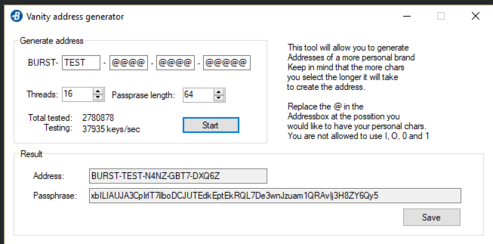
Poc1to2Converter
Estable, POC 1, POC 2
Poc1to2Converter convierte las gráficas PoC1 en gráficas POC2.
Desarrollador principal: JohnnyFFM
Enlace de descarga: https://github.com/JohnnyFFM/Poc1to2Converter/releases/tag/tag/v.2.4
Plataforma: Windows
PoC-Consortium Poc1to2 Converters
Estable, POC 1, POC 2
Este convertidor Poc1to2 para Linux convierte las gráficas PoC1 en gráficas POC2. Hay un convertidor binario de óxido (recomendado) o una versión de script perl.
Desarrollador principal: PoC-Consortium
Enlace de descarga: https://github.com/PoC-Consortium/Utilities
Plataforma: Linux
Burstcoin Explorer
Estable, compatible con Dymaxion
El explorador Burstcoin es un explorador de bloques para la red Burst.
Las características incluyen:
- Buscar y ver bloques, cuentas y transacciones
- Mantenga una lista de las cuentas que está viendo
- Mantenga un ojo en el precio actual de ráfaga, tanto en BTC y USD
- Observe el estado actual de la red de ráfagas
- Cuenta atrás próximos eventos como el Pre-Dymaxion Hard Fork
Desarrollador principal: harry1453
Enlace de descarga: https://github.com/harry1453/burstcoin-explorer-android/releases/tag/v1.4
Plataforma: Android
Monitor Burst MemPool
Estable
Explore transacciones no confirmadas en la cadena de bloques Burstcoin.
Desarrollador principal: MrPilotMan
Enlace de descarga: https://github.com/MrPilotMan/Burst-MemPool-Monitor
Plataforma:
BurstLib
BurstLib
Estable, compatible con Dymaxion
BurstLib es una biblioteca dinámica multiplataforma para facilitar el desarrollo de aplicaciones y herramientas compatibles con la cadena de bloques Burst.
Desarrollador principal: Curbshifter
Enlace de descarga: https://github.com/CurbShifter/BurstLib/releases/tag/r16
Plataforma: Windows, MacOS, Linux, Unix
@burstjs
Una biblioteca de JavaScript BURST para facilitar a los desarrolladores la compilación de aplicaciones con Angular/React/Node.js/JavaScript. La biblioteca se divide en cuatro paquetes:
- @burstjs/núcleo
- @burstjs/cripto
- @burstjs/http
- @burstjs/util.
Desarrollador principal: blankey1337 (BAT) y Ohager (BAT)
Documentación: https://burst-apps-team.github.io/phoenix/index.html
Código fuente: https://github.com/burst-apps-team/phoenix/tree/develop/lib
En NPM: https://www.npmjs.com/search?q=burstjs
Plataforma: Plataforma cruzada
